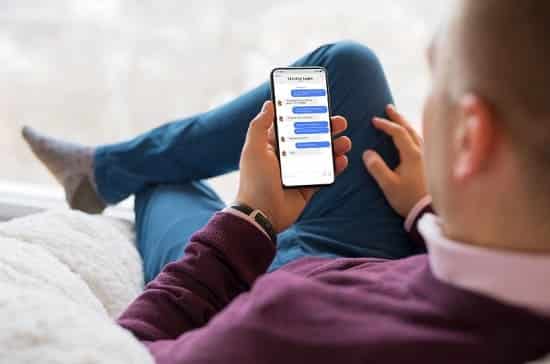Facebook Messenger sigue siendo una aplicación muy utilizada a nivel mundial para chatear y enviar contenido multimedia.
Es fácil de utilizar y se puede acceder rápidamente a las conversaciones recientes.
Pero, ¿qué hacer si quieres recuperar conversaciones antiguas o alguna que hayas borrado recientemente? Aquí te lo contamos todo.
Cómo ver los mensajes eliminados de Messenger
Existen distintos métodos para hacerlo: desde la app oficial en el móvil, en el ordenador o con aplicaciones de terceros.
Desde la app de Messenger
Muchas veces creemos que las conversaciones se han borrado porque no tenemos esa ventana a simple vista, pero si pulsamos sobre el nombre de esa persona en particular, es posible que puedas leer ese chat antiguo nuevamente.
Debes hacer lo siguiente:
- Entra en la app de Messenger desde el móvil
- Escribe el nombre del usuario en el buscador
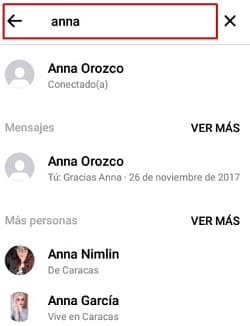
- Pulsa sobre ese contacto

- Aunque haya pasado mucho tiempo, es posible que todavía te aparezcan los mensajes
En el ordenador
- Accede a tu Facebook desde el PC
- Pulsa en el botón de Messenger en la esquina superior derecha
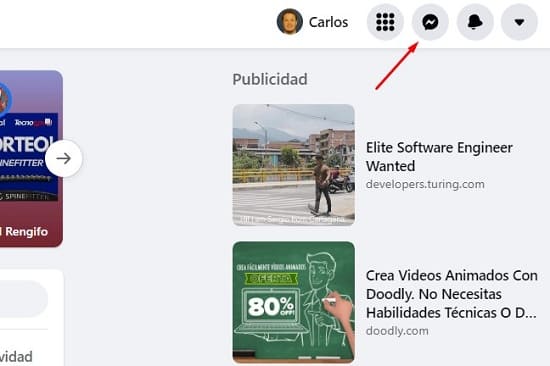
- Haz clic en Ver todo en Messenger
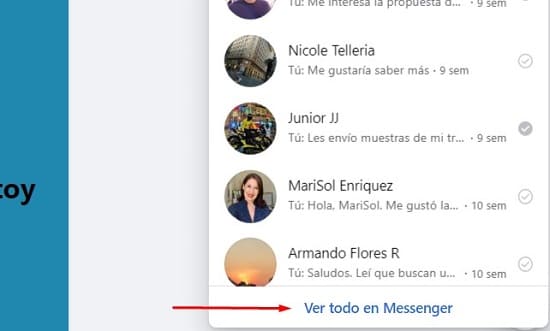
- Presiona en los tres puntitos de la esquina superior izquierda
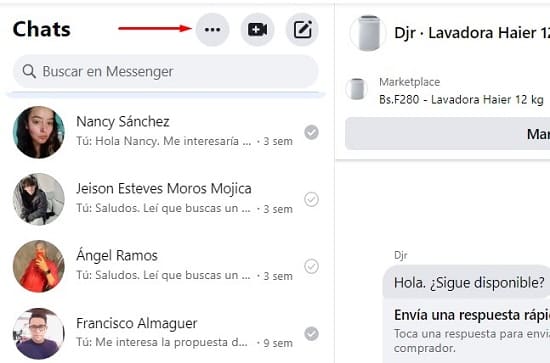
- Entra en Chats archivados
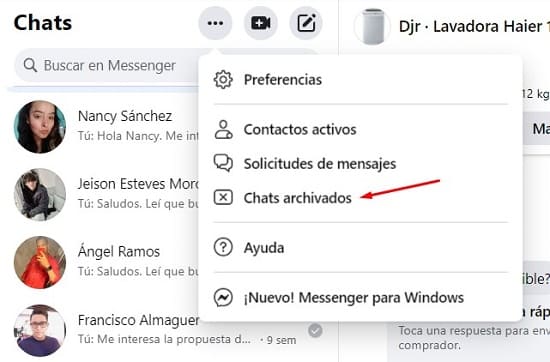
- Te mostrará si tienes conversaciones guardadas. De no ser el caso, aparecerá el aviso de “No se encontraron mensajes”
Desde un explorador de archivos
Un explorador de archivos es una gran herramienta para encontrar archivos perdidos en el teléfono.
- Puedes descargar este gestor de forma gratuita en la Play Store
- Ahora debes entrar en la app y presionar en Almacenamiento
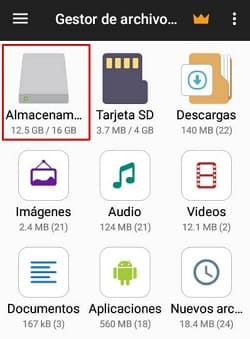
- Pulsa en Android
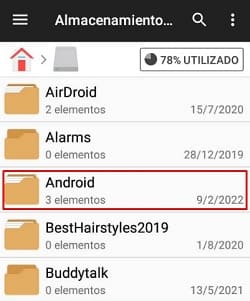
- Después en Data
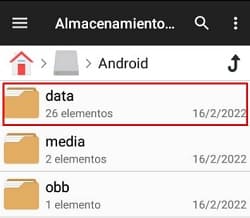
- La carpeta que contiene todos los archivos guardados es com.facebook.orca. Entra en ella
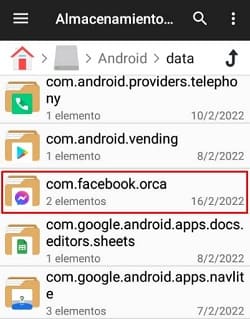
- Entra en la carpeta Caché y seguidamente en fb_temp
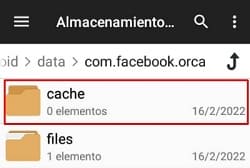
- De esta forma podrás recuperar los mensajes eliminados en Messenger
Recuperar con copia de seguridad
Tanto la aplicación como el sitio web de Messenger te permiten crear copias de seguridad de tus conversaciones. Si habilitas esta opción, después no tendrás inconvenientes para recuperar los chats borrados.
En el ordenador
- Ingresa en la web de Facebook
- Pulsa en la flechita de la esquina superior derecha
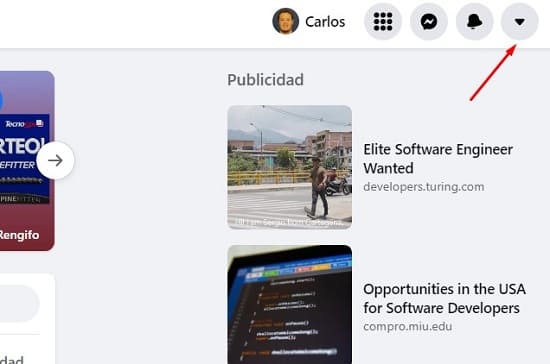
- Haz clic en Configuración
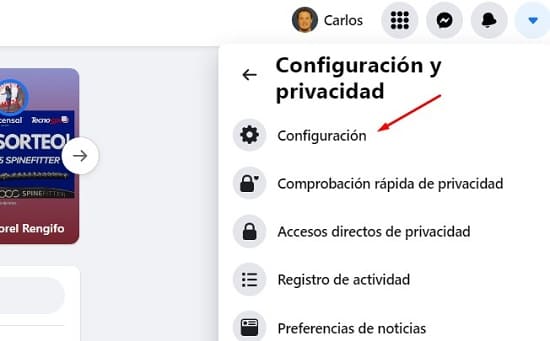
- Clickea en Tu información de Facebook
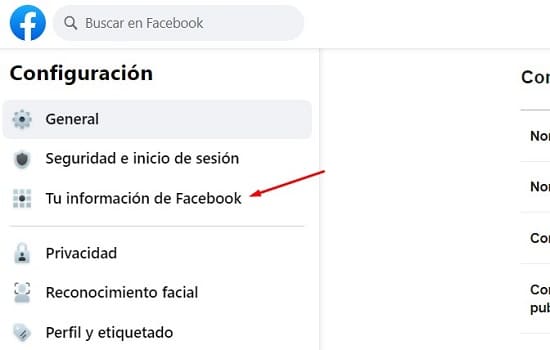
- Elige el formato en el que deseas bajar la copia y las fechas del backup
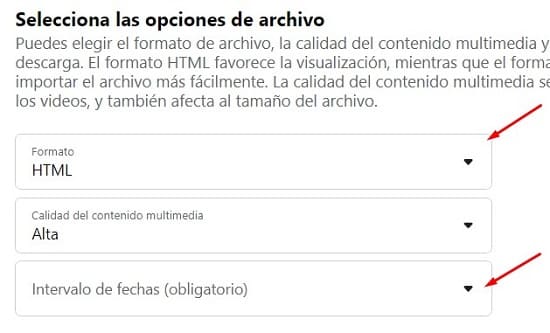
- Deja seleccionada únicamente la caja de Mensajes
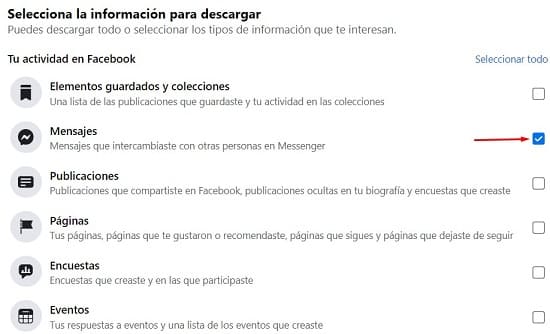
- Haz clic en Solicitar Descargar
En el móvil
- Abre la app
- Busca en el contacto de la conversación de Messenger que quieres guardar y mantén pulsado el dedo
- Presiona en Archivar
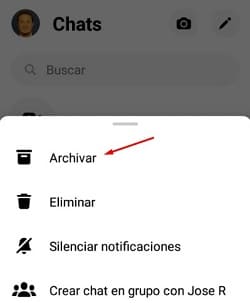
- Esta ventana desaparecerá y se moverá hasta la sección de Archivados
- Ahora que has almacenado la copia de seguridad deberás utilizar un explorador de archivos para acceder a los mensajes
- Dentro del explorador presiona en Android
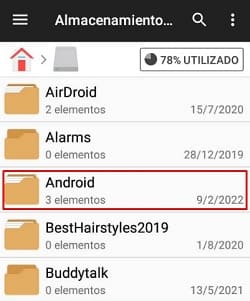
- Después en Data
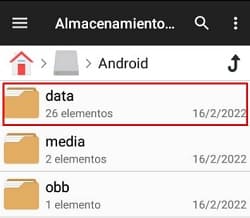
- La carpeta que contiene todos los archivos guardados es com.facebook.orca. Entra en ella
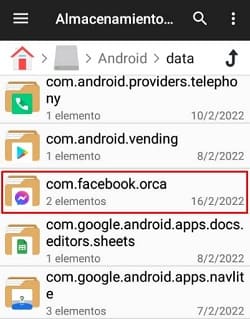
- Ve a Caché y después a fb_temp. Allí encontrarás las copias de seguridad de Messenger
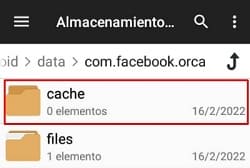
Solicitudes de mensajes
En la sección Solicitudes de mensajes se suelen esconder los chats antiguos. Es posible que algunas de las conversaciones que creías que estaban borradas las encuentres aquí. La forma de entrar es la siguiente:
- Clickea en el logo de Messenger
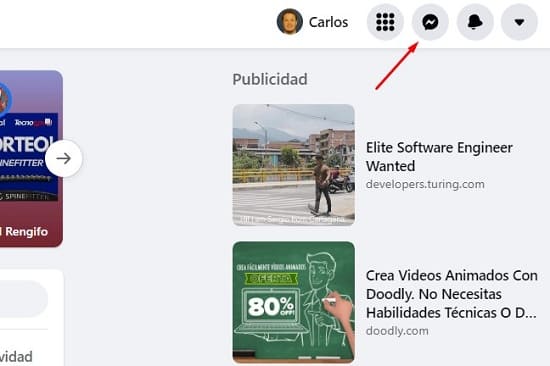
- Presiona en los tres puntos
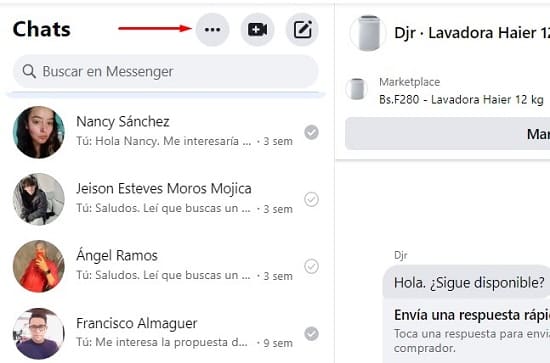
- Elige Solicitudes de mensajes
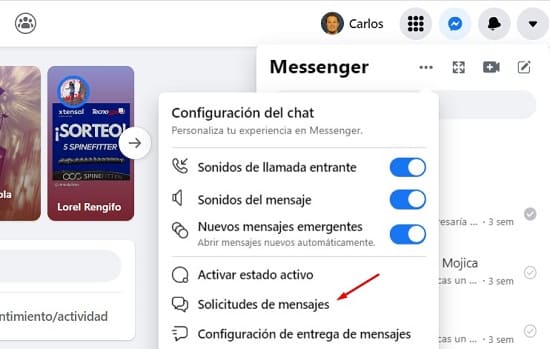
- Te aparecerán en pantalla muchos chats del pasado
Revisa tu correo electrónico
De forma predeterminada, Messenger envía a tu correo electrónico las copias de los mensajes recibidos. Si usas Gmail, puedes revisar la pestaña Social para buscar un mensaje antiguo o uno que hayas eliminado.
Pregunta a la otra persona
Cuando no consigas una conversación en Messenger, puedes preguntarle a la otra persona si todavía tiene esa ventana de chat. De ser así, pídele que te la envíe. Por supuesto, esto no funcionará si no quieres que tu interlocutor se entere de que estás buscando esos mensajes.
Apps para recuperar conversaciones borradas
Existen muchas aplicaciones que permiten recuperar los mensajes borrados del Messenger. Estas son las más populares:
ChatsSave
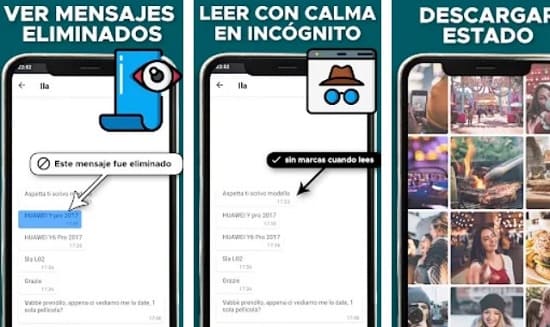
Con esta app puedes recobrar los mensajes eliminados de una forma muy sencilla. También permite revisar tu historial de notificaciones, restaurar los mensajes de audio, así como ver las fotos y vídeos que han sido borrados.
Su funcionamiento es el siguiente:
- Abre la aplicación y pulsa en las tres rayas de la esquina superior izquierda
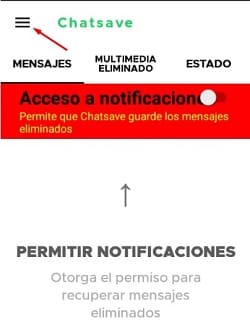
- Presiona en Seleccionar aplicaciones

- Marca Messenger y cualquier otra app que desees
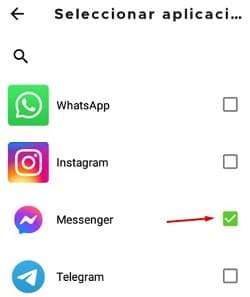
- Cuando alguien borre un mensaje, se mostrará en la pantalla principal
Ver Messenger
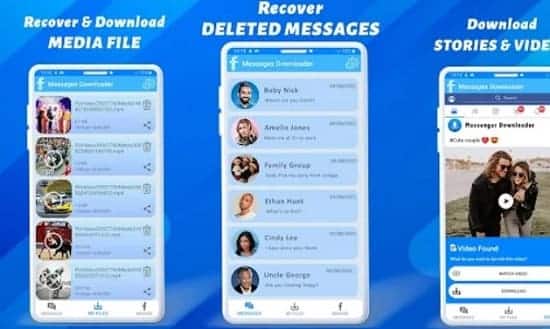
Podrás acceder a todos los mensajes borrados y también los multimedia. Adicionalmente, permite entrar en las conversaciones sin que la otra persona se entere de que lo has hecho.
Otras de sus funciones son:
- No activa los pajaritos azules de confirmación cuando lees
- Descarga vídeos de Facebook
- Realiza copia de seguridad de todos los mensajes
- Descarga las historias de Facebook
Recuperar mensajes borrados
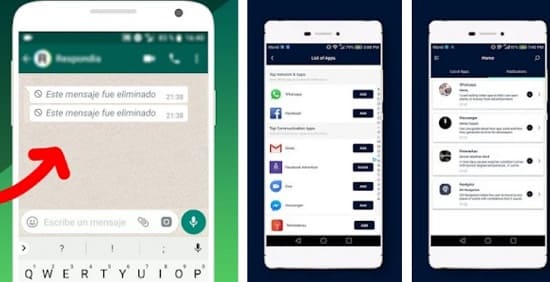
Además de que permite leer los mensajes que se han borrado en el Messenger, también almacena el historial de notificaciones que has recibido en tu móvil.
Para que el chat pueda ser leído, la conversación no debe estar silenciada. Cuando se trata de almacenar notificaciones, solo se salvarán si no tenías la aplicación abierta al momento de recibir el mensaje.
Con un programa de escritorio
También es posible recuperar los mensajes eliminados de Messenger mediante un programa que bajas en el ordenador. Uno de los más populares es Tenorshare UltData, compatible con el sistema operativo Windows y puede restaurar los chats tanto de Android como de iPhone.
No necesitas rootear el celular para recobrar los mensajes (texto y audio), fotos borradas, vídeos, documentos y stickers. Su funcionamiento es muy sencillo:
- Baja el programa en el PC

- Conecta el dispositivo al ordenador con el cable USB
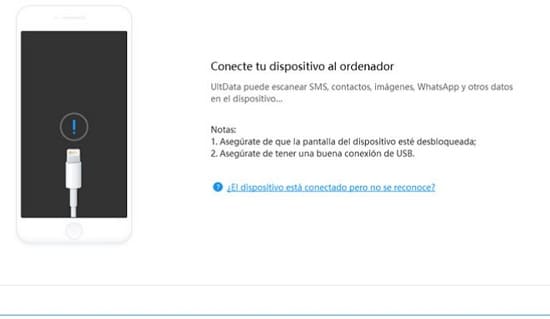
- Pulsa en Recuperar desde dispositivo Android
- Marca el programa que quieres restaurar. En este caso sería Messenger
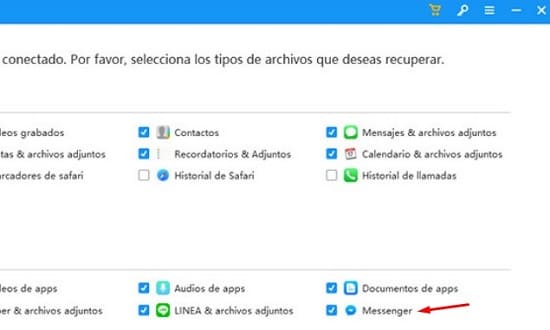
- Espera unos segundos mientras el software analiza mi celular. En pantalla aparecerán los mensajes que fueron eliminados, con el nombre del usuario, el número telefónico y la conversación. Presiona en Recuperar para realizar la restauración
Cómo recuperar chats de MSN Messenger
Antes de que Facebook Messenger y WhatsApp (mira cómo recuperar mensajes borrados de whatsapp sin copia de seguridad) llegaran a nuestras vidas, casi todos usábamos MSN Messenger para hablar con nuestros seres queridos.
Microsoft creó este programa en 1999 y funcionó hasta 2005, cuando fue reemplazado por Windows Live Messenger, que a su vez fue sustituido por Skype más adelante.
Aunque haya pasado mucho tiempo desde que MSN Messenger estuvo activo, todavía queda una esperanza de que puedas recuperar los chats antiguos. El único requisito es que debes acceder desde el mismo ordenador y usar el mismo disco duro de aquellos tiempos.
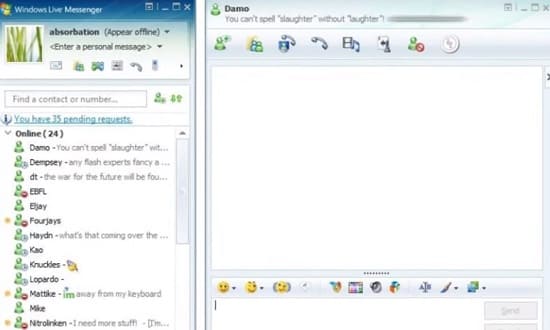
Sigue estos pasos:
- Lo primero es entrar en la carpeta que almacena los registros del chat. La ubicación predeterminada de la carpeta es una de estas:
- C:\Usuarios\\Documentos\Mis archivos recibidos\\Historial para Windows Vista, 7 u 8
- C:\Documents and Settings\\Mis documentos\Mis archivos recibidos\\Historial para Windows XP
- Abre un archivo de chat en un navegador web. El historial de conversaciones de MSN se guarda en un archivo .xml, que puede ser leído por un navegador. Haz clic derecho, Abrir con… y elige el explorador
- Analiza los resultados con detenimiento e intenta encontrar una ruta en la que puedas haber almacenado los registros de las conversaciones. Aunque podría parecer un procedo muy tedioso, con algo de paciencia y suerte lograrás recuperar esos archivos que estás buscando